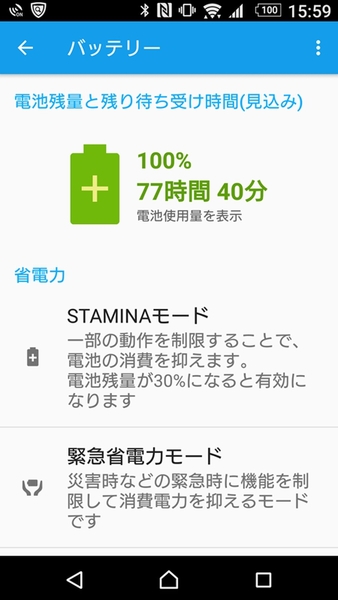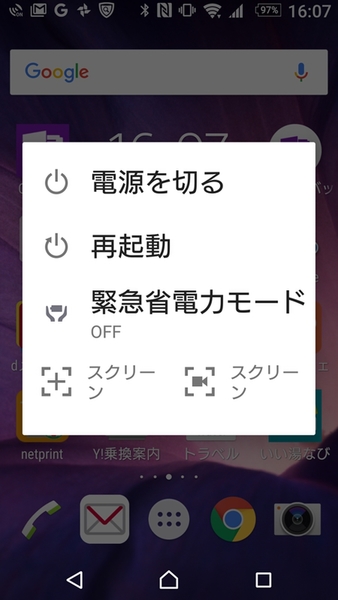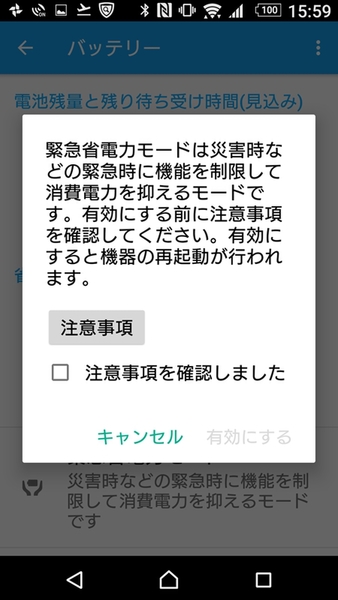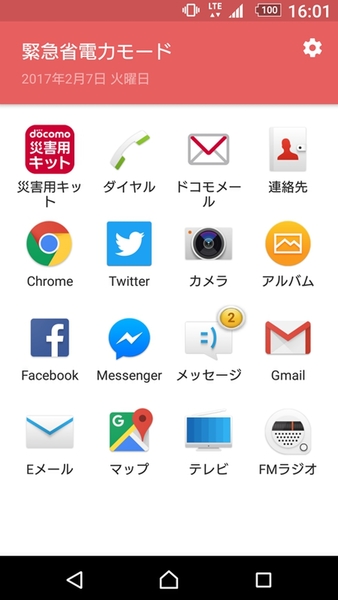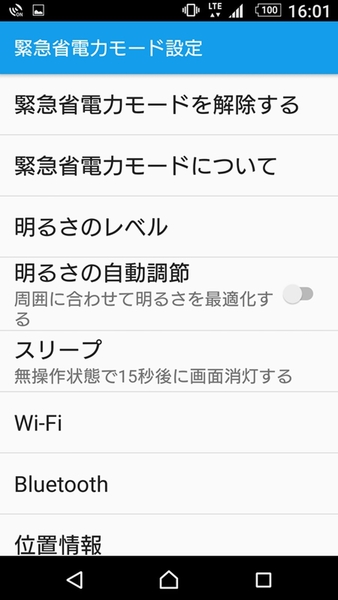バッテリー残量が少ないときや、次にいつ充電できるかどうか分からない災害時は、極力バッテリーの消費はおさえたいところ。Xperiaにはそんな状況下にピッタリな「緊急省電力モード」が用意されています。
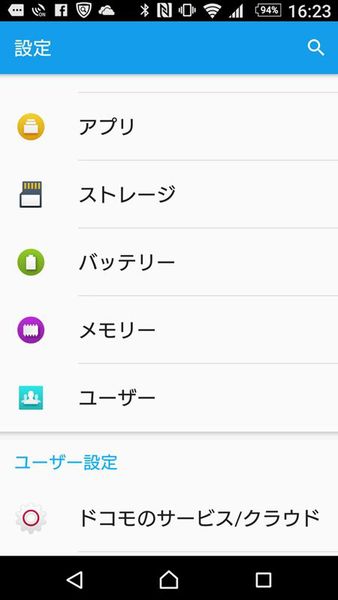
設定の「バッテリー」から設定可能
設定方法は、設定を開いて「バッテリー」→「緊急省電力モード」へとアクセスして行ないます。ちなみに電源ボタンを長押しして呼び出すポップアップメニューからも選択可能です。
「緊急省電力モード」をオンにすると注意書きが表示されるので、確認して「有効にする」を選べば設定完了。その後自動でシャットダウンし、緊急省電力モード再起動します。
緊急省電力モードでは、ディスプレーの明るさがおさえられ、スリープへの移行も15秒と短い間隔になっています。また通信系の機能はモバイル通信以外標準でオフ。メイン画面から扱える機能やアプリも限定したものになっています。
これならバッテリー残量が少ないときや、なるべくバッテリーを消費したくないケースでも、着信は受けられる状態で長時間持たせることができます。
画面右上の歯車アイコンをタップすると設定画面に切り替わり、標準ではオフになっているWi-Fiをオンにしたり、ディスプレーの明るさなどを調整できます。
また、緊急省電力モードを解除して通常のモードに戻すときも、この画面から行ないます。
いざというときに覚えておくと、あわてずに緊急省電力モードに移行できるので、一度試しておきましよう!
※Xperia Z5 Premium SO-03H/Android 6.0で検証しました。

この連載の記事
-
第201回
デジタル
Android 10のイースターエッグ「ピクロス」をXperiaでプレイ! -
第200回
デジタル
流れている音楽をXperiaに聴かせて検索する方法 -
第199回
デジタル
Xperiaの「Game enhancer」でアプリ画面を録画する方法 -
第198回
デジタル
スマホをPCのウェブカメラとしてSkypeやZoomでのビデオ会議に使う -
第197回
デジタル
スマホのホーム画面からワンタップで目的のウェブサイトを開く -
第196回
デジタル
睡眠前にスマホで聞いている音楽を自動で消す -
第195回
デジタル
スマホのフォントの種類とサイズを変更して印象をガラリと変える -
第194回
デジタル
アラームからGoogleアシスタントと連携して天気やニュースを流す -
第193回
デジタル
Xperiaのサイドセンスをアイコンから起動しよう! -
第192回
デジタル
スマホのシャッターを押さずに自動でセルフィーの撮影をする! -
第191回
デジタル
フォルダーを作成してスマホのホーム画面をスッキリさせる - この連載の一覧へ